
深度技术系统
深度技术在中国大陆是使用率非常高的VIP修改版Windows操作系统,装机方便。通过先进的互联网多媒体通讯技术,服务工程师在被许可的情况下连接到用户电脑,远程接管用户电脑,解决用户使用电脑过程中产生的各种问题,包括:软件安装、系统优化、数据备份、查毒杀毒、 系统修复、系统重装等服务 !提供常用的9大类50余款应用软件的帮教下载、安装、升级、卸载等服务,实现用户电脑畅快使用。
win8.1系统如何测试网络丢包率解决网页显示不全的解决方法
相信大部分win8.1用户在使用电脑工作的时候,有时候会遇到win8.1系统如何测试网络丢包率解决网页显示不全的问题,并不是所有的朋友都知道win8.1系统如何测试网络丢包率解决网页显示不全的问题应该如何解决,因此我就在电脑上汇集整顿出win8.1系统如何测试网络丢包率解决网页显示不全呢?小编教你只需要 1、网络是否稳定,是否延迟,是否丢包,用ping命令都可以看出来; 2、按下快捷键:Ctrl+R调出运行命令,输入:cmd打开命令提示符;就可以了;下面就由电脑公司小编给大家分享关于win8.1系统如何测试网络丢包率解决网页显示不全的详细步骤::
1、网络是否稳定,是否延迟,是否丢包,用ping命令都可以看出来;
2、按下快捷键:Ctrl+R调出运行命令,输入:cmd打开命令提示符;
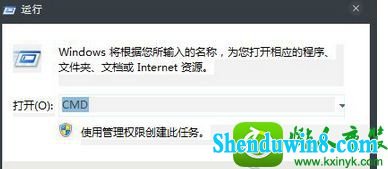
3、在输入框输入:ping www.xiazaima.com;

ping 统计信息:
数据包: 已发送 = 4,已接收 = 4,丢失 = 0 (0% 丢失),
往返行程的估计时间(以毫秒为单位):
最短 = 44ms,最长 = 49ms,平均 = 45ms
上面的信息意思是说,我们向百度服务器发送了4条数据的请求,结果全部收到4条数据包的返回,没有丢失,最短 = 44ms,最长 = 49ms,平均 = 45ms。
4、这就说明我们的网络是稳定的!没有数据丢失!当然一般来说ping 的时间越久越能测试网络的稳定性,一般ping一分钟左右,不丢包,就说明网络很稳定!如果ping期间有Request timed out.提示就说明网络有丢包现象,说明网络不稳定,当然ping一分钟左右,如果有2、3条数据包丢失也算比较正常,如果丢失5个数据包以上就不正常了,我们需要先检测网线是否良好,水晶头是否插稳,再来检测网络。如果其他都正常还是丢包就说明网络的来源不稳定,可以及时向网络提供商上门来进行检测或叫客服在后台给我们调试好网络!
5、再在对话框输入:ipconfig/all,这个命令可以看到自己电脑的ip地址,子网掩码,dns服务器,默认网关;
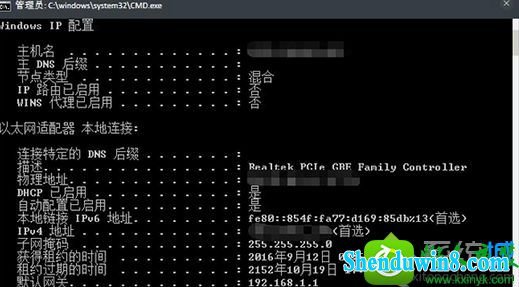
6、再来ping下我们的网关:xxx.xxx.xxx.xxx,看出延迟<1ms这说明本地服务是非常通畅的!路由器是没问题的。< p="">;
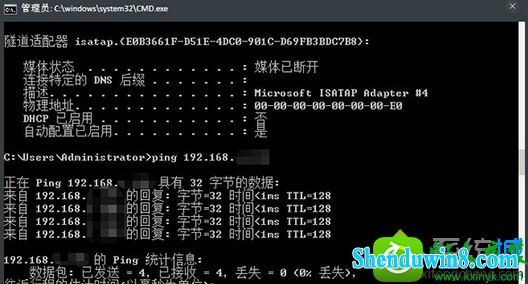
丢包率高的解决方法
所谓网络丢包率是数据包丢失部分与所传数据包总数的比值。正常传输时网络丢包率应该控制在一定范围内。网络丢包的原因主要有物理线路故障、设备故障、病毒攻击、路由信息错误等,下面我们结合具体情况进行说明。
1、物理线路故障
如果广域网线路是通过路由器实现的,可以登录到路由器,通过扩展ping向对端路由器广域网接口发送大量的数据包进行测试。
如果线路是通过三层交换机实现,可在线路两端分别接一台计算机,并将ip地址分别设为本端三层路由交换机的广域网接口地址,使用“ping对端计算机地址-t”命令进行测试。
2、网络拥塞
网络拥塞造成丢包率上升的原因很多,主要是路由器资源被大量占用造成的。
如果发现网速慢,并且丢包率呈现上升的情况,这时应该show process cpu和show process mem,一般情况下发现ip input process占用过多的资源。接下来可以检查fast switching在大流量外出端口是否被禁用,如果是,则需要重新使用。
再看一下Fast switching on the same interface是否被禁用,如一个接口配有多个网段并且这些网段间流量很大时,路由器工作在process-switches方式,这种情况下要在接 口上执行命令“enable ip route-cache same-interface”。
上述小编和大家分享就是win8.1系统测试网络丢包率解决网页显示不全的问题,虽然网络丢包是常事,但丢包率过高用户要引起注意,可参考上述教程来设置,避免影响上网体验!
- 相关推荐
- win8.1系统开机一直停留在“windows正在启动”界面的解决方法
- win10系统联想笔记本开机显示“intel Undi,pxE-2.1(build 083)”的操
- 处理win10系统电脑分辨率的办法
- win8.1系统网络连接不上一直转圈的解决方法
- win10系统打开excel20010界面灰色的操作方法
- win8.1系统提示应用程序错误0xc0000418.1位置0x004fd589的解决方法
- win10重命名开始屏幕图片的技巧
- 大地Win10企业版手机数据线连接电脑没反应的解决方法
- win10系统提示“存储空间不足,无法处理此命令”的操作方法
- win8.1系统文件夹没有访问权限的解决方法
- 系统专栏
 深度技术Ghost Win10 X64 推荐专业版 v2021年04月(免激活)深度技术Ghost Win10 X64 推荐专业版 v2021年04月(免激活)
深度技术Ghost Win10 X64 推荐专业版 v2021年04月(免激活)深度技术Ghost Win10 X64 推荐专业版 v2021年04月(免激活) 深度技术Ghost Win10 X64位 电脑城装机版2017.03(完美激活)深度技术Ghost Win10 X64位 电脑城装机版2017.03(完美激活)
深度技术Ghost Win10 X64位 电脑城装机版2017.03(完美激活)深度技术Ghost Win10 X64位 电脑城装机版2017.03(完美激活) 深度技术 Ghost Win10 32位 国庆专业版 V2018.10月 (免激活)深度技术 Ghost Win10 32位 国庆专业版 V2018.10月 (免激活)
深度技术 Ghost Win10 32位 国庆专业版 V2018.10月 (免激活)深度技术 Ghost Win10 32位 国庆专业版 V2018.10月 (免激活)- 深度技术Ghost Win10x86 特别专业版 2019.07(绝对激活)深度技术Ghost Win10x86 特别专业版 2019.07(绝对激活)
 深度技术Ghost Win10 x64位 优化装机版2017.11月(永久激活)深度技术Ghost Win10 x64位 优化装机版2017.11月(永久激活)
深度技术Ghost Win10 x64位 优化装机版2017.11月(永久激活)深度技术Ghost Win10 x64位 优化装机版2017.11月(永久激活) 深度技术Ghost Win10 64位稳定企业版2016.10(免激活)深度技术Ghost Win10 64位稳定企业版2016.10(免激活)
深度技术Ghost Win10 64位稳定企业版2016.10(免激活)深度技术Ghost Win10 64位稳定企业版2016.10(免激活)
 深度技术GHOST WIN7 (64位) 官方装机版2017V08(绝对激活)深度技术GHOST WIN7 (64位) 官方装机版2017V08(绝对激活)
深度技术GHOST WIN7 (64位) 官方装机版2017V08(绝对激活)深度技术GHOST WIN7 (64位) 官方装机版2017V08(绝对激活) 深度技术GHOST WIN7 X64 全新装机版V2018年08月(免激活)深度技术GHOST WIN7 X64 全新装机版V2018年08月(免激活)
深度技术GHOST WIN7 X64 全新装机版V2018年08月(免激活)深度技术GHOST WIN7 X64 全新装机版V2018年08月(免激活) 深度技术GHOST WIN7 x64 旗舰稳定版v2017年09月(自动激活)深度技术GHOST WIN7 x64 旗舰稳定版v2017年09月(自动激活)
深度技术GHOST WIN7 x64 旗舰稳定版v2017年09月(自动激活)深度技术GHOST WIN7 x64 旗舰稳定版v2017年09月(自动激活) 深度技术Windows7 v2020.02 32位 老机装机版深度技术Windows7 v2020.02 32位 老机装机版
深度技术Windows7 v2020.02 32位 老机装机版深度技术Windows7 v2020.02 32位 老机装机版- 深度技术GHOST WIN7 (64位) 热门旗舰版 2019年07月(绝对激活)深度技术GHOST WIN7 (64位) 热门旗舰版 2019年07月(绝对激活)
 深度技术GHOST WIN7 32位 装机优化版V2018.03月(无需激活)深度技术GHOST WIN7 32位 装机优化版V2018.03月(无需激活)
深度技术GHOST WIN7 32位 装机优化版V2018.03月(无需激活)深度技术GHOST WIN7 32位 装机优化版V2018.03月(无需激活)
- 系统安装教程
- win10系统玩骑马与砍杀提示runtime error错误的操作方法
- win8.1系统修改UG8.0背景颜色的解决方法
- xp系统没有摄像头的修复方案
- 自由天空W10专业版 10074任意更改开始菜单大小的方法
- win10系统设置谷歌浏览器打开特定网页的操作方法
- win8.1系统使用iE浏览器提示“浏览器cookie功能被禁用,请开启此功能
- win10系统打印机中office document image writer不见了的解决办法
- win8.1系统桌面上禁止创建文件夹的解决方法
- win10电脑显示桌面图片不见了如何办?
- win8.1系统访问win8共享文件夹提示没有权限的解决方法
- win10系统百度浏览器打开网页很慢的操作方法
- win10系统iE地址栏输入网址后总自动转到114页面的操作方法
- win8.1系统文字显示乱码错乱的解决方法
- win8.1系统无法使用网银的解决方法
- win10系统重装后不能上网的操作方法
